解析データをIFTTTにエクスポートする


IFTTTを活用すれば、スマートホームデバイスの連携や日常作業の自動化がスムーズになります。Amazon AlexaやGoogleアシスタントなどと連携し、スマートホームのあらゆる操作を簡単に自動化できます。
ParseurとIFTTTの連携方法
ParseurはメールやPDFからデータを抽出し、自動化する優れた入力自動化ツールです。抽出したデータは、さまざまなアプリケーションへダウンロードやエクスポートが可能です。
Parseurは、Makeとの連携同様、Webhook機能を使うことでIFTTTと連携できます。
この記事では、IFTTTとWebhookを使い解析データをTwitterに自動投稿する手順を紹介します。Parseurで抽出したデータをWebhookを介してIFTTTへ送り、ツイートの自動投稿ルールを作成する流れを解説します。
Webhookとは?
Webhookは、アプリケーションやサービス間でAPI経由のデータ連携を実現する仕組みです。ParseurにはWebhookの組込み機能があり、HTTP POSTでJSONデータを外部システムへ送信できます。
ステップ1:Parseurメールボックスを無料作成
Parseurには、不動産、フードオーダー、ECなど業種別のテンプレートが備わっています。また、用途に応じてカスタムテンプレートも作成可能です。
今回はカスタムメールをParseurメールボックスに届けるため、「カスタムメールと添付ファイル」を選択します。
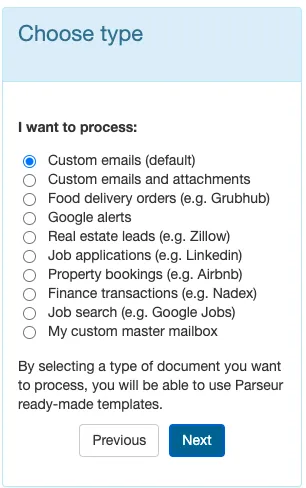
ステップ2:Parseurメールボックスにメールを転送
送信したメールは10秒程度で受信されます。さらに効率化する場合は、ご利用中のメールサービスで自動転送ルールの設定をおすすめします。
ステップ3:IFTTTに送るデータをAIで抽出
同じフォーマットのメールであれば再度送信するだけでParseurが自動処理します。
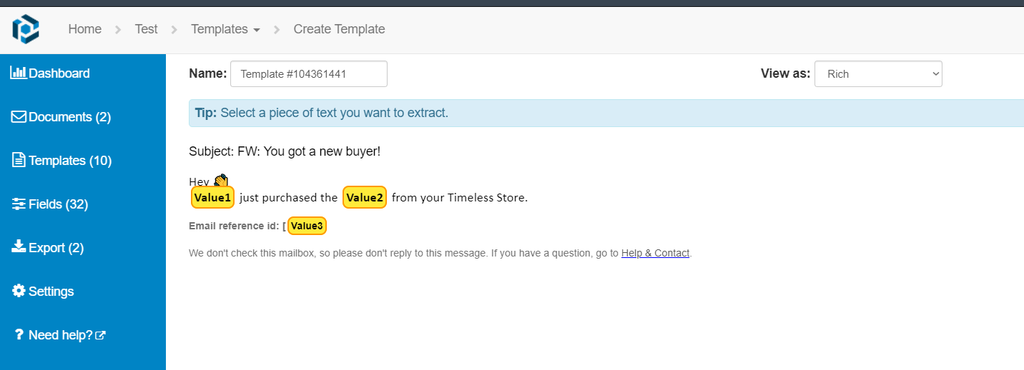
データフィールドは「Value1」「Value2」「Value3」と名付けました。これは、IFTTTのWebhookアプレットで使用可能なのが最大3つの値フィールドまでだからです。
ステップ4:IFTTTアカウントへサインイン
IFTTTと連携するために、IFTTTアカウントでWebhookアプレットを作成し、WebhookキーをParseurに追加します。アプレットは、IFTTT内で「2つのアクションを結ぶ自動化ルール」です。
最初のアクションが「IF」、続くアクションが「Then That」です。
「IF」側でWebhookをトリガーするイベントを作成し、イベント名を設定します。
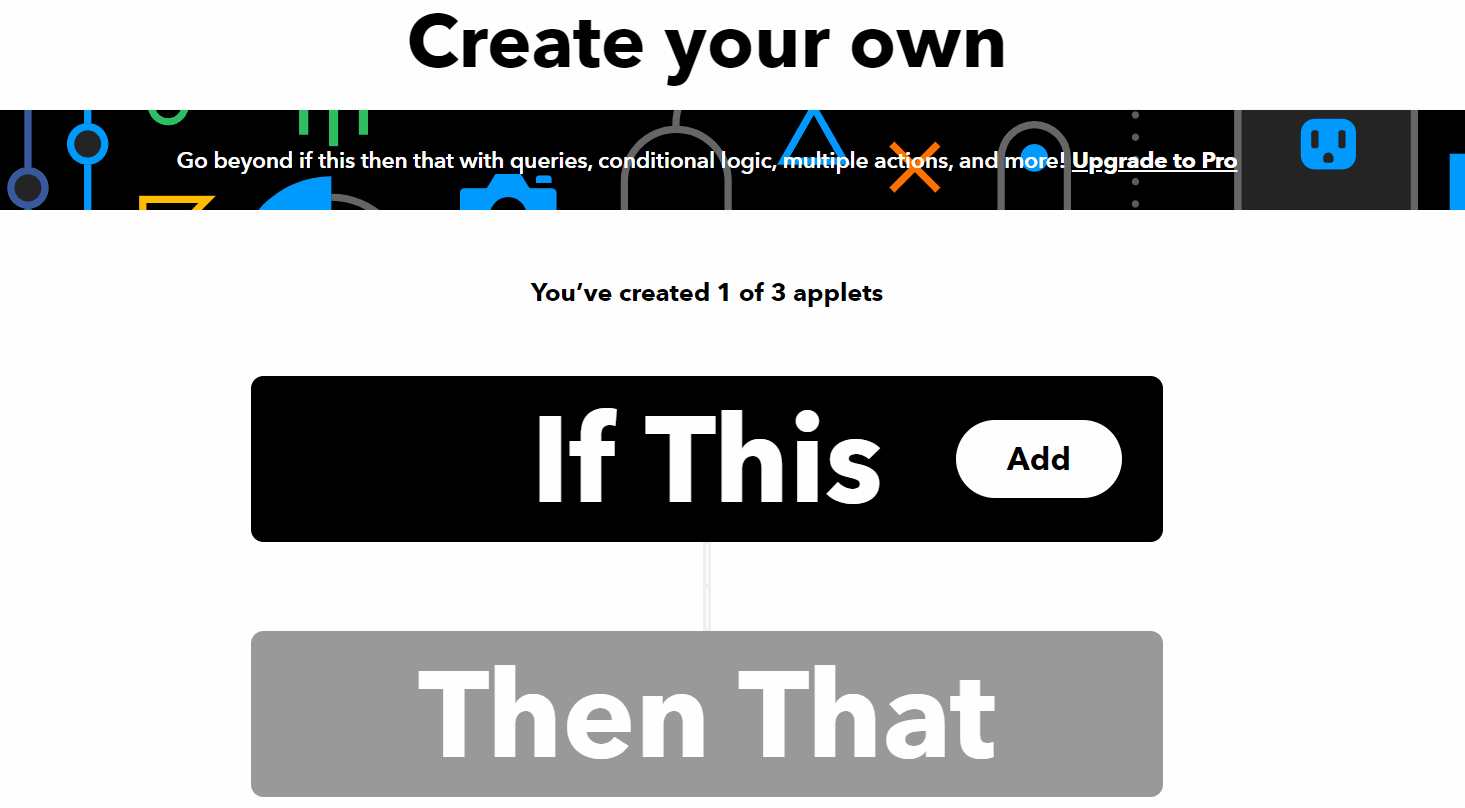
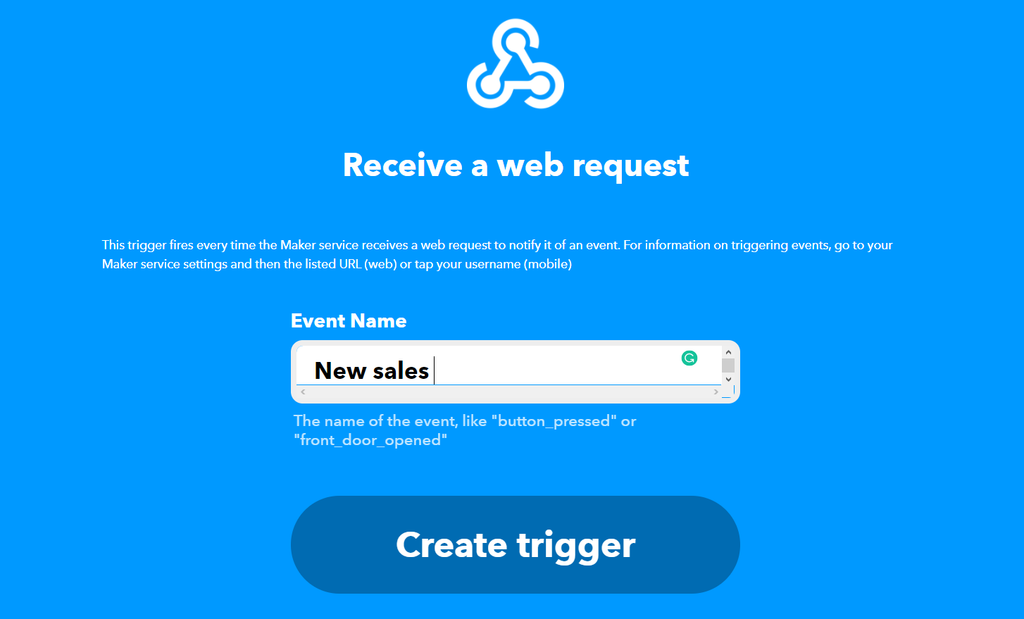
続いて「Then That」側でTwitterを選択します。
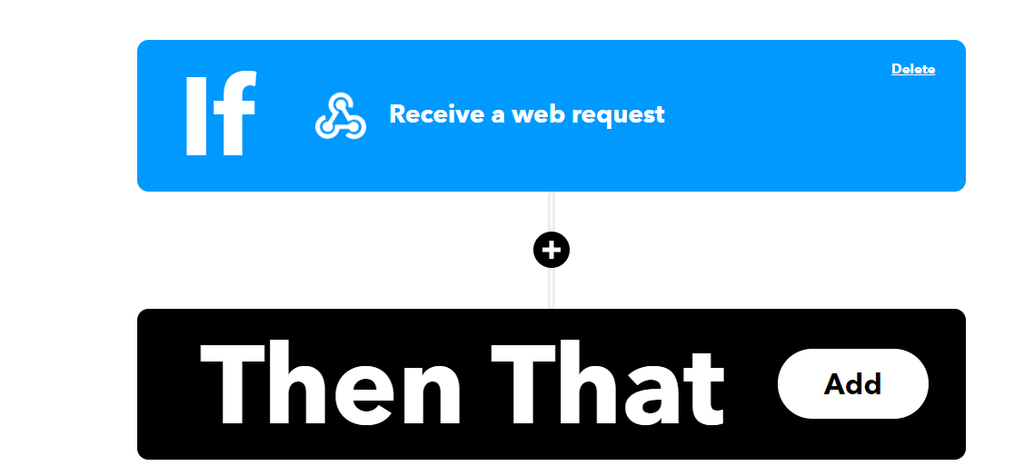
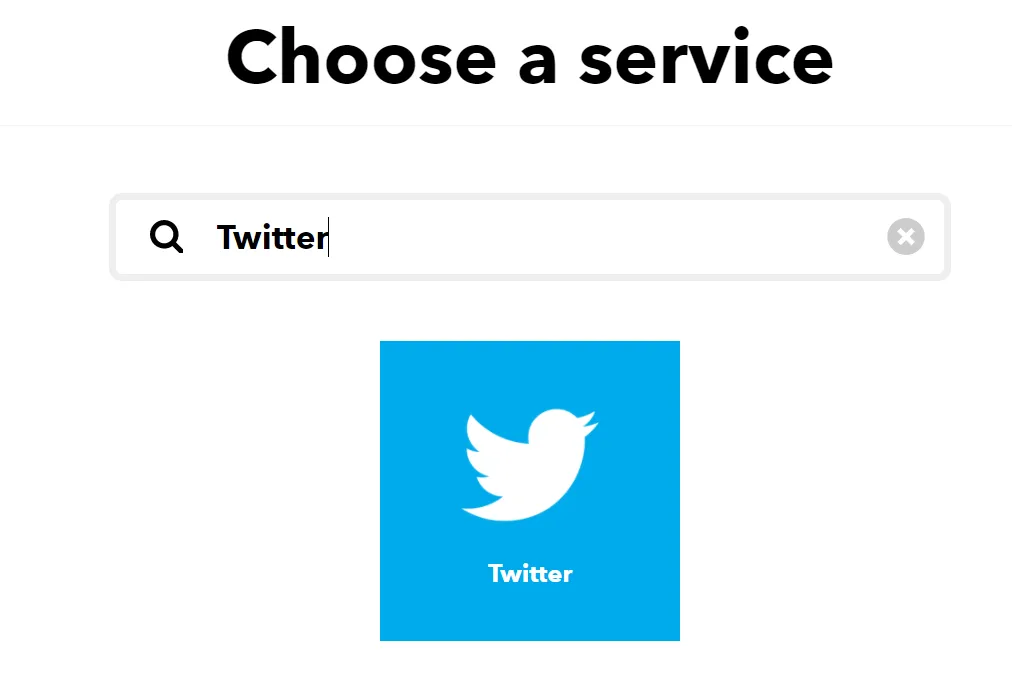
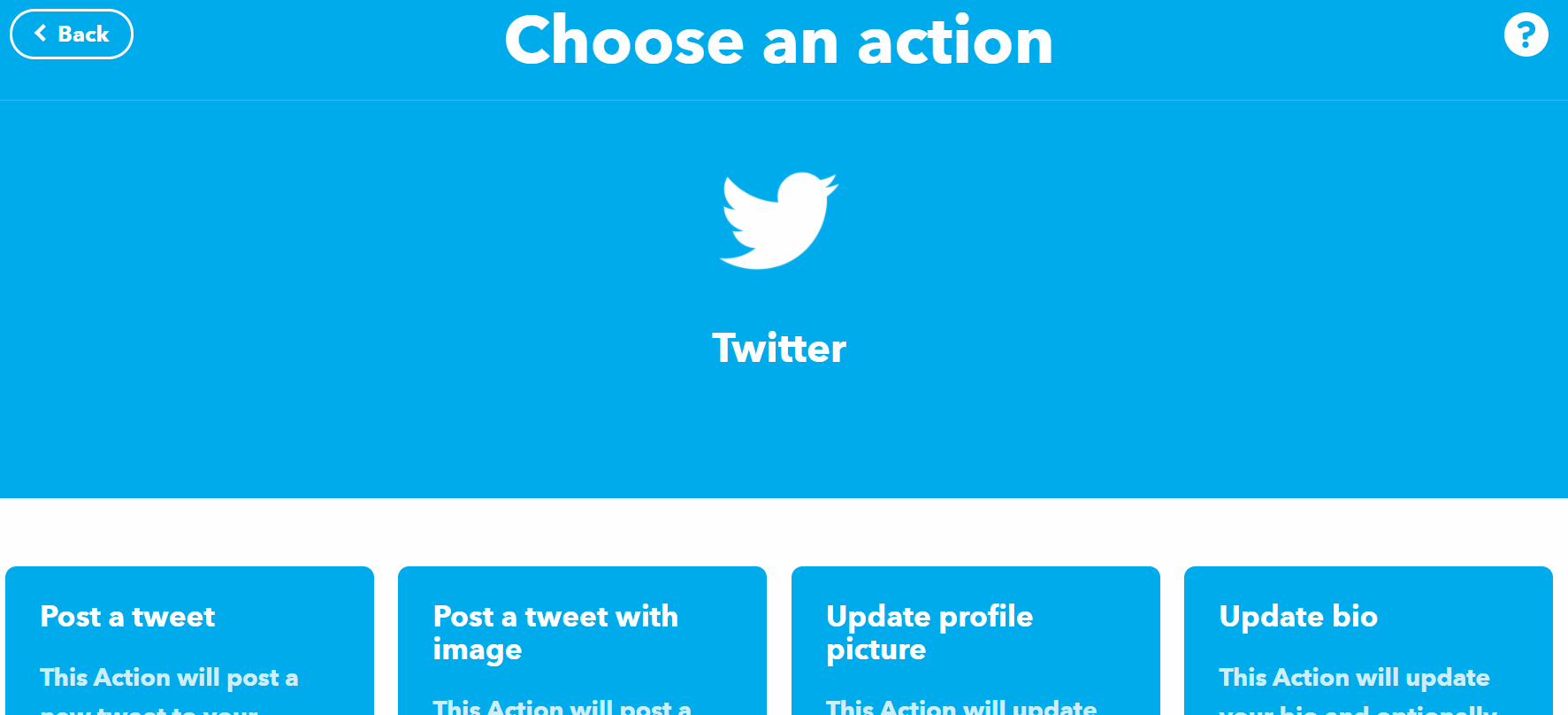
初めてTwitterを連携する際は、IFTTTによるTwitterアカウントのアクセス許可が必要です。許可後、ツイートの内容をカスタマイズし、**「Create action」**をクリックします。
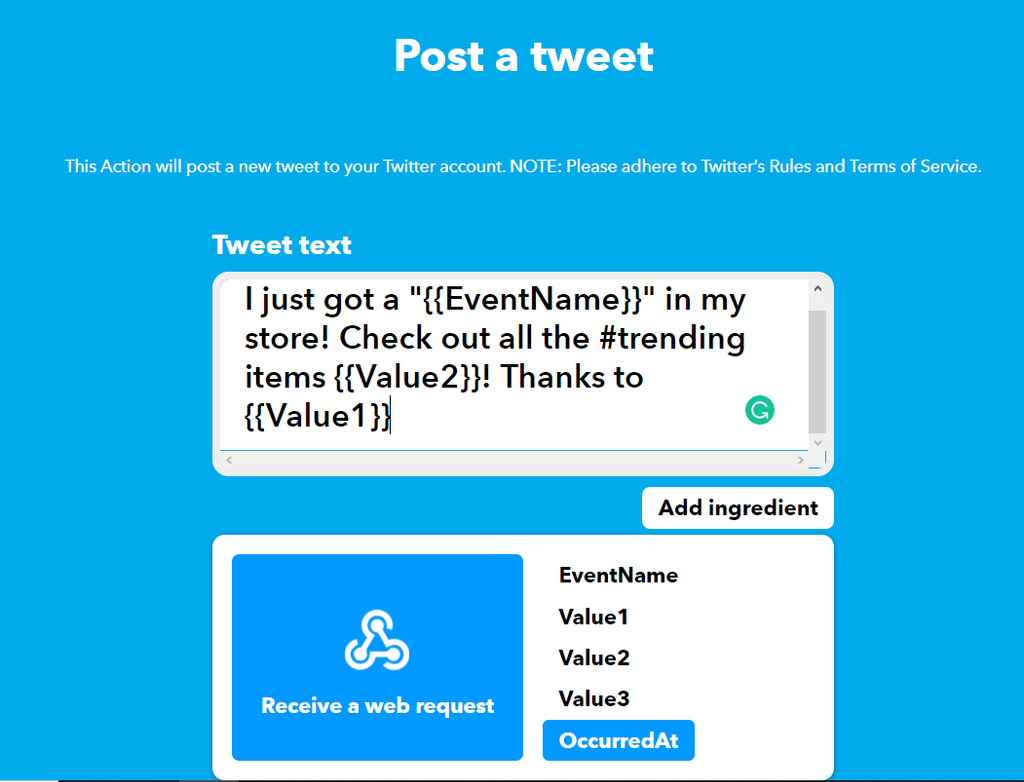
設定の確認後、**「finish」**を押してください。
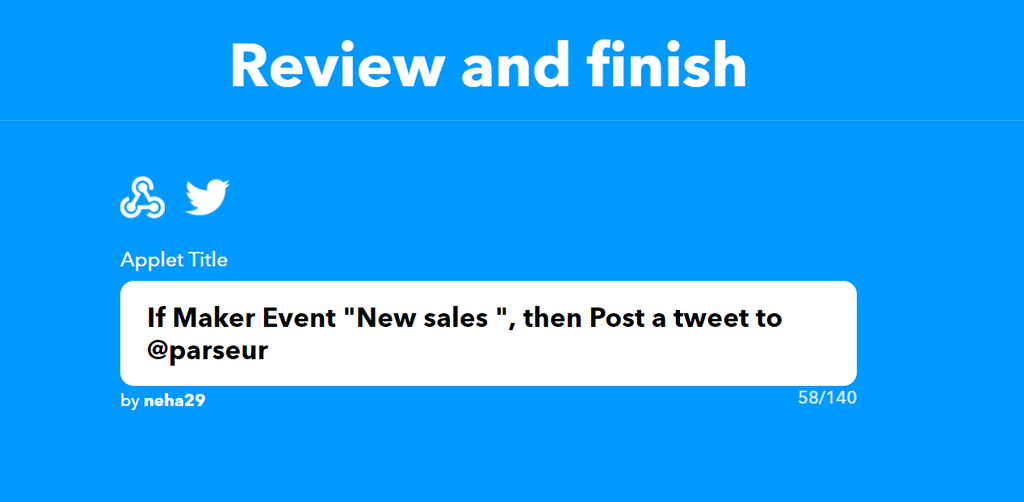
IFTTTのWebhook URLの取得方法
Parseurと接続するには、IFTTTが提供するWebhook URLをParseurメールボックスで設定します。URLは、「My services」 > 「Webhooks」 > **「Documentation」**から参照できます。
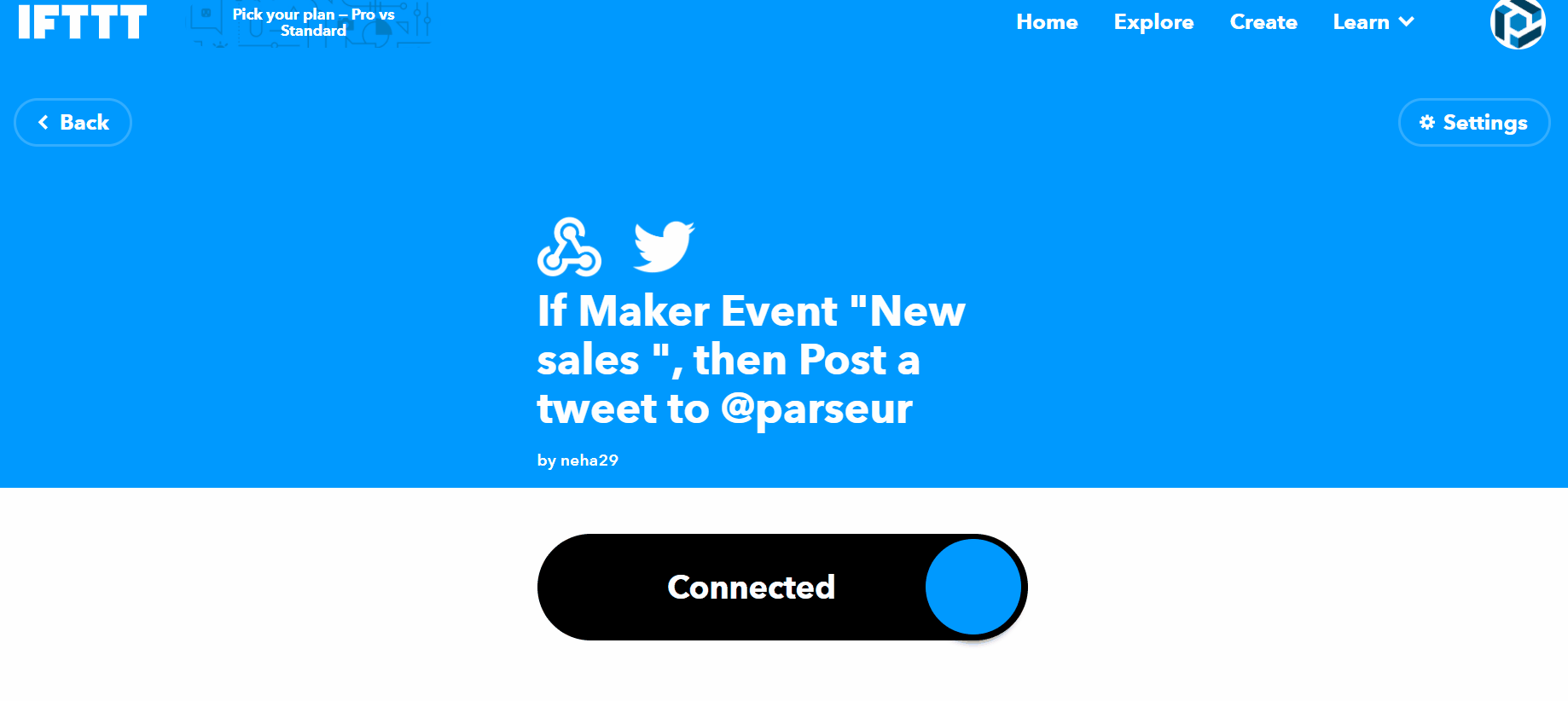
コピーしたURLをParseurメールボックスの「export」へ貼り付けてください。
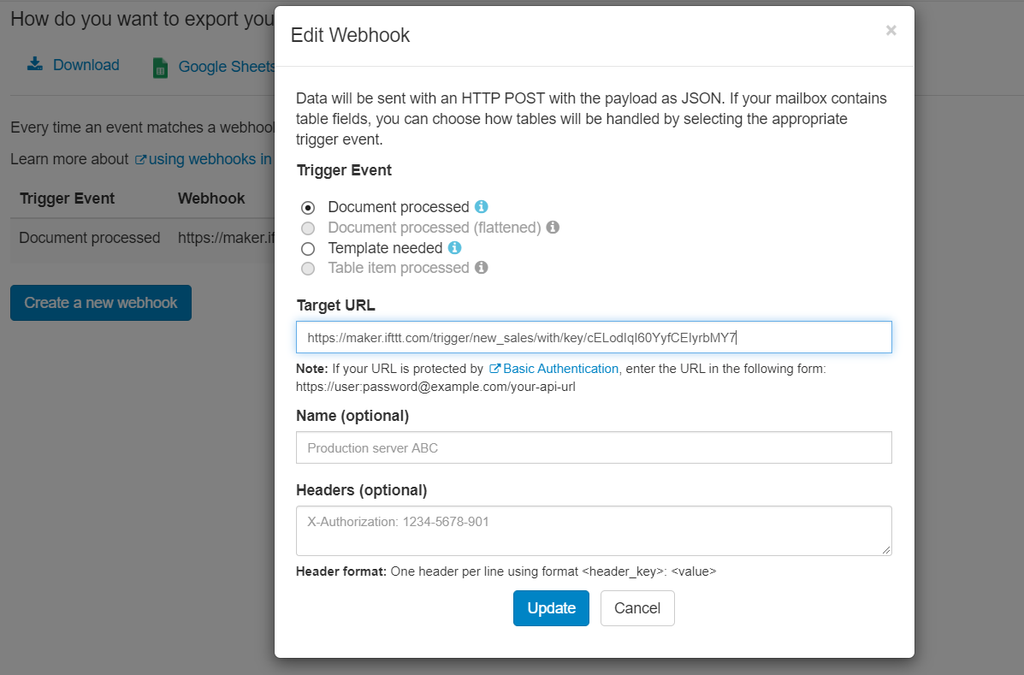
自動化フローが正しく動作するかどうかは、「既存ドキュメントの再処理」または新たなメール送信でテストできます。
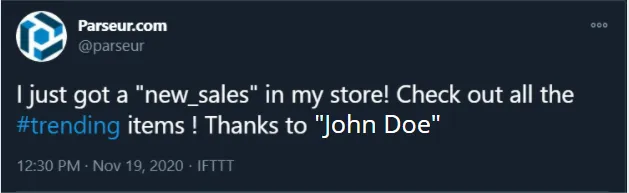
ご不明点がありましたら、お気軽にチャットでお問い合わせください 😊


Parseurは、メールやPDF、各種ドキュメントからテキストデータを抽出し、業務プロセスの自動化を実現する強力なドキュメント処理ソフトウェアです。 Parseurの全機能はこちら。


IFTTT(If This Then Thatの略)は、複数のアプリを接続し、条件付きのステートメント・チェーンを作成できるウェブベースのサービスです。つまり、日々の作業やプロセスを自動化できるルールベースのプラットフォームです。IFTTTはウェブインターフェースのほか、Apple StoreやPlay Storeでも利用可能です。




